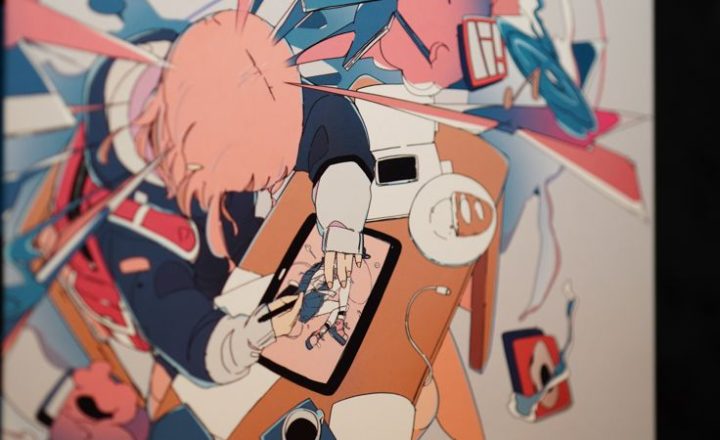※2025年12月に更新しました。また本ページにはプロモーションが含まれています。

DAIV FX-I7G7S の仕様
マウスコンピューターからDAIV FX-I7G7Sをお借りしてレビューします。
DAIV FX-I7G7Sはマウスコンピューターのクリエイター向けパソコン DAIVシリーズのミドルモデルです。
同じ名称(型番)で複数の製品が販売されていますが、今回検証するのは当サイト限定販売モデルで、より低価格になったお買い得なモデルです。
第14世代のインテルCore i7を搭載し、ビデオカードも最新世代のGeForce RTX 4070 SUPERに刷新しています。
ここではDAIV FX-I7G7SでStable DiffusionによるAI画像生成と4K動画編集を検証しました。
AI画像生成やPremiere ProのAI機能をこれから積極的に活用したい方はぜひご覧ください。
>>Stable Diffusionと4K動画編集の検証をすぐに見る
当サイト限定販売でお買い得です。

DAIV FX-I7G7S
CPU:インテル Core i7-14700Fメモリ:32GB PC5-38400
グラフィックス:GeForce RTX 4070 SUPER(12GB)
ストレージ:M.2 SSD NVMe Gen4 1TB + HDD 2TB
水冷CPUクーラー・DVDドライブ標準搭載
電源:750W
338800円(税込)
>>販売終了
目次
メルマガ・ウェブメディア限定紹介 Mouse シークレットモデル

マウスコンピューターは公式通販サイトに掲載していないシークレットモデルがあります。
ウェブメディア限定紹介なので、マウスコンピューターのパソコン購入を検討している方は是非一度チェックしておきましょう。
※当サイトはMouse様より特別に許可を頂いてシークレット価格のページを紹介しています
DAIV FX-I7G7SによるStable Diffusionと4K動画編集の検証を動画でまとめました。
合わせてご視聴ください。
DAIV FX-I7G7Sを使ってみた感想

DAIV FX-I7G7S
インテル第14世代 Core i7-14700Fを搭載したDAIV FX-I7G7Sの実機を使ってみた感想です。
Stable Diffusionの書き出しテストでは短時間で高画質なAI生成画像を書き出し完了します。
また動画編集では4K60P・4K120P 422 10bitやBlackmagic RAW 5.7K 12bitの撮影データで非常に快適に編集作業を進めることができます。
ここ数年でノートパソコンでも高画質・複雑な動画編集やAIクリエイティブを実行できるようになっておりますが、やはりノートPCとデスクトップPCとの性能差は依然としてかなり大きいです。
また、今回紹介する当サイト限定販売モデルはDAIVシリーズの同等スペックと比べてもかなり価格が抑えられているのが特長です。
AIクリエイティブ全盛の今、性能の良いデスクトップを求めている方にぜひオススメしたいクリエイター向けパソコンです。
DAIV FX-I7G7Sの特長と外観

DAIV FX-I7G7Sの内部構造
マウスコンピューター公式通販サイトではGeForce RTX 4070 SUPERを搭載したデスクトップPCが3種類用意されています。
| DAIV FX-I7G7S 384,800円(税込) | Core i7-14700KF + GeForce RTX 4070 SUPER + 32GBメモリ |
| DAIV FX-I7G7S 当サイト限定モデル 309800円(税込) | Core i7-14700F + GeForce RTX 4070 SUPER + 32GBメモリ |
| G-Tune DG-I7G7S 289,800円(税込) | Core i7-14700F + GeForce RTX 4070 SUPER + 32GBメモリ |
※販売価格は2024年3月時点です
CPUは型番にKが付く方が上位グレードとなりますので、当サイト限定モデルのDAIV FX-I7G7SはCPUのスペックが一つ下になりますが、それ以上に価格が安くなっているのが最大のメリットです。

DAIV FX-I7G7S標準装備のDVDドライブ
DAIV FX-I7G7S 当サイト限定モデルはBTOカスタマイズでCPUの変更も可能です。
比較的お得な価格でK付きのCore i7-14700KFに変更できるので、Core i7で十分な方にはおススメの製品です。

DAIV FX-I7G7S標準装備のDVDドライブ
さらに、限定モデルのDAIV FX-I7G7SはDVDスーパーマルチドライブを標準装備し、データ保存用のHDDも内蔵しています。
動画編集で必要になる機能を標準で装備しているため、後々追加購入すること手間と費用が掛からないのも魅力です。
DVDスーパーマルチドライブはフロント部分のスリットに溶け込むようなデザインで、外観を損なわず装備しているのも好印象です。
DAIV FX-I7G7Sの仕様
| DAIV FX-I7G7S |
| インテル Core i7-14700F プロセッサー 20 Cores (8 P-cores 12 E-cores)コア / 28スレッド / 2.10GHz(P-cores) 1.50GHz(E-cores) / TB時最大5.40GHz(P-cores) 4.20GHz(E-cores) / 33MBスマートキャッシュ |
| NVIDIA GeForce RTX 4070 SUPER(VRAM 12GB) |
| 32GB (8GB×2/ デュアルチャネル PC5-38400 DDR5) |
| 1.M.2 SSD 1TB (NVMe対応/M.2規格/PCI Express x4 接続) 2.HDD 2TB Serial ATAIII |
| ・水冷クーラー ・DVDスーパーマルチドライブ |
| 販売価格:309,800円(税込) |
メモリは最新規格DDR 5メモリが32GB容量で、起動ディスクには読み書き性能が速い M.2 SSD NVMe Gen4を搭載しています。
CPUの冷却は水冷クーラーで行い、CPU性能を十分に引き出すことができる仕様です。

DAIV FX-I7G7Sの240mmラジエーター
ケースフロント部分には240mmの大型ラジエーターを備え、CPUとPC内部の冷却を行います。
水冷ユニットは空冷CPUクーラーよりも静音性が高いので、音声収録やオンラインの配信を行う際にもパソコンの動作音を極力抑えることができます。

左:DAIV FX-I7G7S前面 中:DAIV FX-I7G7S底面フィルタ取り外し 右:DAIV FX-I7G7S底面フィルタ取り外し
PC本体の底部からも空気を取り入れる構造になっており、背面へと熱を逃がします。
底部の吸気口にはメッシュのフィルターが備わり、取り外しも簡単なので手入れも楽です。

左:DAIV の前面 右上:パソコンケースのキャスター 右:DAIVの電源ボタンまわり
フロント上部分にはハンドルがあり、少し持ち上げることで後部のキャスターがPCの移動をスムーズにします。
ケースの上部には電源ボタンとUSB Type-Aの端子が2個とType-Cの端子が1個、ヘッドホン端子が一つあります。
デスクトップPCフロントに備わる上向きの端子はホコリが入って壊れやすいのですが、DAIV FX-I7G7Sはスライド式のカバーで端子をホコリから守ることができます。
カバーを閉じた状態で電源スイッチを押せるのでデザイン性も高いです。
DAIV FX-I7G7SのCPU性能
Core i7-14700Fは20コア28スレッドのCPUで、ターボブースト時は最大5.40GHzの動作周波数となります。
インテルCPU Core i7-14700KFとCore i7-14700F、Core i7-13700F、Apple M2 Ultra 24コアのベンチマークスコア比較をPassMarkで確認します。

第14世代Core i7、第13世代Core i7、Apple M2 Ultraの性能比較 画像引用元:PassMark
ベンチマークスコアではCore i7-14700KFが最も高いスコアとなり、Core i7-14700FはApple M2 Ultra 24コアとほぼ互角のスコアです。

シングルスレッド性能比較 画像引用元:PassMark
シングルスレッド性能においてはCore i7-14700KFの後を追うのがCore i7-14700Fです。
第14世代Core i7は、50万円を超えるMac Studioに搭載のM2 Ultraチップにシングルスレッド性能で超えているというのも興味深いポイントです。

DAIV FX-I7G7SのPCMARK10スコア
PCMARK10でDAIV FX-I7G7SのベンチマークスコアをPCMARK10で測定すると総合スコアは9007となりました。
その他の画像処理関連のスコアは以下となります。
Digital Contents Creation:15548
Photo Editing Score:22328
Rendering and Visualization Score:20657
ビデオ編集スコア:8150
やはりデスクトップのベンチマークスコアの高さに改めて驚きます。
特にレンダリングやビデオ編集の評価(スコア)はノートパソコンに比べて非常に高い値を叩き出しています。
安定した電源供給と水冷クーラーによるCPUの集中冷却で、最新世代のCore i7の能力を最大限に引き出すことが出来るのがデスクトップパソコンの大きなメリットでしょう。
DAIV FX-I7G7Sのグラフィックカード

GeForce RTX 4070 SUPER
DAIV FX-I7G7Sに採用されているビデオカード(グラボ)はNVIDIA GeForce RTX 4070 SUPERです。
ビデオメモリは12GBとなっており、最大解像度は8K(7680×4320)で最大4台のモニターへ同時に映像出力が可能です。
GeForce RTX 4070 SUPERのCUDAコア数はでブーストクロックは2.61GHzです。

GeForce RTX 4070 SUPERと競合のビデオカードのスコア比較表 参考:PassMark
GeForce RTX 4070 SUPERはAIクリエイティブが盛んな中でリリースされており、AIに特化した「AI Tensorコア」を備えています。
RTXシリーズは高画質を追求するゲーミングPCユーザーに人気のグラフィックカードですが、動画編集でもその威力を発揮します。
GeForce RTX 4070 SUPERはGeForce RTX 3090 Tiを超える性能を持ちつつ、価格を抑えたコスパの良いビデオカードです。
ビデオカードには液晶ディスプレイに接続する端子が合計4つ用意されており、DispayPortが3つ、HDMI端子が1つとなっています。
DAIV FX-I7G7Sのメモリと起動ディスク

DAIV FX-I7G7Sのメモリ
DAIV FX-I7G7Sのメモリカードスロットは4つで16GBメモリが二枚挿入されて32GBです。
最大128GB(32GB×4)までメモリを増築することができます。
最新規格のDDR5メモリが採用されており、インテルZ790チップセットの環境で安定感のある動作をしているように感じます。

DAIV FX-I7G7S のM.2 SSD
グラフィックカードとCPUクーラーヘッドの狭間にあるのが、DAIV FX-I7G7Sの起動ディスクであるM.2 SSD NVMe Gen4です。
ヒートシンクを標準装備しています。
水冷クーラーのラジエーターからのエアフローによってM.2 SSDも冷却するようになっています。
これはM.2 SSDが温度上昇でパフォーマンスが落ちないようにするためです。
さらにビデオカードの下の部分にもM.2 SSD Gen4の空きスロットがあるため、デュアルM.2 SSDにすることも可能です。
このパソコンに搭載されているストレージの読み書き速度をCrystalDiskMarkでチェックしてみました。

M.2 SSD NVMeの読み書き速度

HDDの読み書き速度
NVMeのM.2 SSDの読込速度はシーケンシャルリード(読込速度)が4,700MB/sでシーケンシャルライト(書込速度)が3,624MB/sとなりました。
またHDDの読込速度はシーケンシャルリード(読込速度)が214MB/sでシーケンシャルライト(書込速度)が206MB/sとなります。
起動ディスク(M.2 SSD)の読み書き速度が速いほど動画編集ソフトのコマ落ちは軽減します。
マウスコンピューターでは購入時に起動ディスクをアップグレードできるので、予算に余裕がある方はSSDをアップグレードするとさらに処理速度が速くなりますよ。

DAIV FX-I7G7Sの内蔵ハードディスク
内蔵ハードディスクは3.5インチ 2TB容量です。
動画編集において、制作が終わった動画は一つのフォルダにプロジェクトファイルやBGM、撮影した動画ファイルをまとめてHDDに保存します。
フルHDの動画編集がメインであれば2TBは十分な容量ですが、4K動画編集を行う場合はデータ量が大きくなるので、大容量のHDDに交換するのが良いでしょう。
DAIV FX-I7G7SでStable Diffusionを検証

Stable Diffusion WebUI操作画面
DAIV FX-I7G7SにStable Diffusion Forgeをインストールして、AIによる画像生成を検証してみました。
DAIV FX-I7G7Sに搭載しているGeForce RTX 4070 SUPERはStable DiffusionによるAI画像出力にも好影響を及ぼすはずです。
Stable Diffusionの設定は以下になります。
| model | Beautiful realistic Asians V7
|
Sampling Steps | 40 |
| sampling method | Euler a | Batch counnt | 6 |
| Width/Height | 800/800 | Batch size | 1 |
| prompt |
masterpiece,best quality,1girl,bishoujo,upper_body, | ||
| Negative prompt |
18-token-negative-deliberate-neg,lowres,bad anatomy,bad hands,text,error,missing fingers,extra digit,fewer digits,cropped,worst quality,low quality,normal quality,jpeg artifacts,signature,watermark,username,blurry, | ||
モデルはCIVITAIのBeautiful realistic Asians V7を利用しました。
Stable Diffusionは画像のサイズ(Width/Height)と枚数(Batch counntとBatch size)、フィードバック回数(Sampling Steps)の値によって出力に必要な時間が上下します。
Sampling Stepsの値が大きいほど精細なAIイラストになりますので、Beautiful realistic Asians V7は何度かテスト出力して「40」が品質と消費時間のバランスが良いと思いまして設定しています。
各値を小さくすればより早い時間で画像出力が完了するでしょう。

DAIV FX-I7G7SによるStable Diffusion 画像出力に要した時間
この設定値で出力に要した時間は1枚約5秒、6枚の出力で約34秒となりました。
爆速で書き出し完了します。
生成している様子は以下で確認できます。
1枚の画像生成の様子がよく分かると思うのでぜひご覧ください。
DAIV FX-I7G7Sは設定次第でStable Diffusionの画像生成を存分に楽しめるスペックになっています。
DAIV FX-I7G7Sで4K動画編集を検証

4K120PデータはSONY α7SⅢで収録
動画編集の検証で使用するクリップ素材はSONY α7SⅢ・α1・LUMIX GH6で撮影したデータを使用しています。
検証内容は以下のとおりです。
検証内容
✅4K120P動画編集(α7SⅢ XAVC HS 4K120P 422 10bit)
✅8K30P動画編集(α1 XAVC HS 8K30P 422 10bit)
✅5.7K60P動画編集(LUMIX GH6 BRaw 5.7K 12bit)
動画編集ソフトはAdobe Premiere Proを使います。
ここでの検証はPremiere Proのプログラムモニターの画質設定をフル画質設定にして検証しています。
データをすべてCドライブに保存してPremiere Proを使って動画編集をします。
そしてPremiere Proの環境設定から ⇒ メディア ⇒「H.264/HEVC ハードウェアによる高速デコーディング」にチェック、「Intel」と「Nvidia」にもチェックが入っていることを確認します。
4K120P 422 10bit XAVC HS

DAIV FX-I7G7Sで4K120P 4:2:2 10bit XAVC HS 編集 写真拡大
まずはSONY α7SIIIで撮影したXAVC HSの4K120P 422 10bit で編集してみます。
4K120Pの編集が可能であれば、4K60Pや4K30Pといった標準的なフレームレートの4K動画編集は可能となるでしょう。
負荷が大きいXAVC HSの4K120P 422 10bitのデータでカット編集を実施し、BGMと字幕を追加して簡単なカラーグレーディングを実施します。
Premiere Proで4K30Pシーケンスを用意し、4K120Pの撮影データを並べてプレビューしてみると、CPUの使用率は常時100%前後で推移し、GPUの使用率は39~45%前後を乱高下して推移します。
メモリの消費量は32GBのうち19.2GB(60%)となっています。
CPUの負荷は大きいものの、GPUのGeForce RTX 4070 SUPERによるデコーディング支援が効いており、コマ落ちなくスムーズに再生します。

4K120P 4:2:2 10bit XAVC HS編集時のコマ落ち
1分38秒のシーケンスをプレビューして発生したコマ落ちは0フレームになりました。
DAIV FX-I7G7Sで4K120P 4:2:2 10bit XAVC HS の1トラック動画編集は問題なく実行可能です。
8K30P動画編集

8K30PデータはSONY SONY α1で収録
ではさらに上の画質に挑戦してみましょう。
SONY α1で撮影できる8K30Pです。
Premiere ProにSONY α1で撮影した8K30P 422 10bit XAVC HSのデータを読み込み、8K30Pのシーケンスに乗せてみます。

SONY α1 XAVC HS LongGOP 8K30P 4:2:2 10bit カット編集 写真拡大
タイムラインを再生してみると、パラパラ映像となり大量のコマ落ちが発生しているようです。
再生ヘッドをむやみに動かすと固まります。
再生中のCPU・GPUの動きをタスクマネージャーで確認してみると、CPUの使用率は常時100%で推移します。
メモリの消費量は31.8GBのうち31.8GB(100%)消費しています。
一方、GPUの使用率は1~8%前後を推移し、十分なGPU支援を得られていません。
グラフィックカードのドライバーも更新したのですが..
この記事を書いている時点(2024.3)ではGeForce RTX 4070 SUPERはSONY α1の8Kには十分に対応できていないようですね。
DAIV FX-I7G7Sを用いても8K30Pの動画編集は対応が難しいでしょう。
5.7K60P BRAW動画編集

LUMIX GH6 + VideoAssist 12G HDRでBlackmagic RAW 5.7Kを収録
次にLUMIX GH6 と VideoAssist 12G HDRで撮影できるBlackmagic RAW 5.7K(5728×3024)12bitの撮影データを使って、DaVinci Resolve Studioで動画編集を実施してみます。
Blackmagic RAWはデコード負荷が少ないため、4K120Pの動画編集が実現できるDAIV FX-I7G7Sであれば、Blackmagic RAWの4Kデータを問題なく編集可能であるのが予想できます。
では4Kよりもさらに解像度が高い5.7K60PのBlackmagic RAWはどうでしょうか。
Blackmagic RAWはDaVinci Resolveで編集できるデータのため、DaVinci Resolve Studioを用います。
Blackmagic RAWの映像品質は固定ビットレート「8:1」で撮影しています。

DaVinci Resolve Studioのプロジェクト設定画面 画像拡大
5.7Kの撮影データで編集した後は4Kに出力するのが一般的だと思います。
また使用するモニターの解像度も4Kなので、DaVinci Resolve Studioのプロジェクト設定でタイムラインの解像度とビデオモニタリングの解像度を4K UHDに設定します。

Blackmagic RAW 5.7K60Pをカット編集 + LUT適用 画像拡大
Blackmagic RAW 5.7K60Pのデータをタイムラインに並べて編集し、文字タイトルとBGMを追加します。
DaVinci ResolveのカラーページでLUT(Blackmagic Extended Video V4)を適用し、エディットページでプレビューします。
再生中のCPUの使用率は49%前後を推移し、GPU(GeForce RTX 4070 SUPER)の使用率は58%前後を推移します。
メモリの使用量は32GBのうち12.3GB(39%)消費しています。

DaVinci ResolveのOpenFXエフェクト仕様時 画像拡大
次にDaVinci ResolveのOpenFXエフェクトの「ノイズ除去」を使ってRAWデータで発生するノイズ除去を実施します。
ノイズ除去後のクリップを再生中のCPUの使用率はエフェクト適用前と同じような値で推移していますので、DaVinci Resolveのエフェクト使用も問題なさそうです。
再生ヘッドの追従性も非常にスムーズでDaVinci Resolveによる動画編集は快適に実施できました。
DAIV FX-I7G7SはBlackmagic RAW 5.7K(12bit)の撮影データも問題なく動画編集できるでしょう。
4K⇒4Kの書き出し
次にDAIV FX-I7G7Sで4K60P 422 10bit LongGOP(MOV)のシーケンスを書き出しするときに必要な時間を確認します。

GH6 4K60P 422 10bit を4K60Pで書き出し 写真拡大
書き出し設定はH.264(mp4)、ビットレート設定は VBR(可変ビットレート)に設定し、ターゲットビットレート50Mbpsに設定して書き出しします。
DAIV FX-I7G7Sではハードウェアエンコーディング(GPU支援のエンコーディング)が使用できます。
エンコーディング設定でハードウェアエンコーディングを選べない場合は、グラフィックカードのドライバーを最新にすることで解決できるはずです。
ここではソフトウェアエンコーディングとハードウェアエンコーディングの書き出し時間を比較検証してみましょう。
DAIV FX-I7G7S エンコーディング時間 3分03秒の動画
| Premiere Pro ハードウェアエンコーディング | 1分50秒 |
| Premiere Pro ソフトウェアエンコーディング | 3分53秒 |

GH6 4K60pハードウェアエンコーディング時

GH6 4K60p ソフトウェアエンコーディング時
ハードウェアエンコーディング時のCPUの使用率は70%前後を推移します。
GPUの使用率は92%前後で推移します。グラフィックカードの支援を得るハードウェアエンコーディングでもCPU・GPUともにフル稼働していますね。
メモリ使用量はやや上昇し、24.6GB(75%以上)使用しています。
動画の尺は3分03秒なので、書き出し時間は尺の2/3ぐらいの時間で完了しました。
一方、ソフトウェアエンコーディングを選んだ場合はCPUの使用率が常時100%を推移し、GPUは54%ほどで推移します。
ソフトウェアエンコーディングでもグラフィックカード支援が効いていますが、書き出し時間は延長されておおよそ尺の1.2倍となります。
DAIV FX-I7G7Sではエンコーディング時間も短く済み、連続の書き出しでも時間のロスはかなり少なく済むでしょう。
DAIV FX-I7G7Sのオススメポイント

DAIV FX-I7G7S
DAIV FX-I7G7Sはカラーグレーディングを伴う4K・5.7K動画編集を快適にこなす高いスペックのデスクトップパソコンです。
インテル 第14世代 Core i7-14700FとGeForce RTX 4070 SUPERの性能の良さを実体験しました。
またDAIV FX-I7G7SはAI画像生成との相性が良く、Stable Diffusion WebUIで様々なことが出来そうです。
DAIV FX-I7G7Sの長所
DAIV FX-I7G7S 当サイト限定モデルの良い点はマウスコンピューターのレギュラー商品よりも価格設定が安く、カスタマイズの種類が豊富な点です。
他のBTOパソコンでも様々なカスタマイズ・アップグレードはできますが、DAIV FX-I7G7SのようにCPUまで変更できるのはそんなに多くはありません。
またDAIV FX-I7G7Sは保存用のHDDを標準搭載しています。
マウスコンピューターで販売しているデスクトップPCは保存用HDD非搭載のモデルを選んでHDDを追加するよりも、HDDを標準搭載したモデルを選んで容量アップする方が低価格となります。
常日頃からデータ容量を必要とするクリエイターにとってはHDDは欠かせませんので、HDDを搭載するDAIV FX-I7G7Sを選ぶメリットは大きいでしょう。
DAIV FX-I7G7Sの動画編集検証 まとめ
なお、DAIV FX-I7G7Sは購入画面に進むとCPUやSSD、メモリなど変更し、さらにハイスペックなパソコンにアップグレードすることができます。
価格を抑えたDAIV FX-I7G7Sをベースモデルにしてパーツを変更すれば、かなり割安感でハイスペックなパソコンに仕上がるでしょう。
おすすめのカスタマイズ例も挙げてみましたので参考にしてください。
| DAIV FX-I7G7Sカスタマイズ例 |
| 保存ディスクを追加 ⇒ 1TB NVMe SSD Gen4 |
| HDD 2TB ⇒ HDD 8TB |
| 価格:343800円(税込) |
このエントリーで検証したマウスコンピューターの動画編集用PC
当サイト限定販売でお買い得です。

DAIV FX-I7G7S
CPU:インテル Core i7-14700Fメモリ:32GB PC5-38400
グラフィックス:GeForce RTX 4070 SUPER(12GB)
ストレージ:M.2 SSD NVMe Gen4 1TB + HDD 2TB
水冷CPUクーラー・DVDドライブ標準搭載
電源:750W
338800円(税込)
>>販売終了